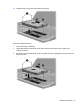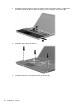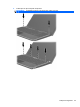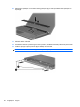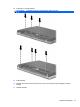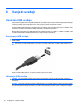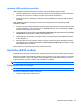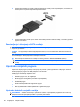HP ProBook Notebook PC User Guide - Linux
Table Of Contents
- Značajke
- Pokazivački uređaji i tipkovnica
- Upotreba pokazivačkih uređaja
- Upotreba tipkovnice
- Upotreba tipki za prečace
- Pokretanje stanja mirovanja
- Smanjivanje svjetline zaslona
- Povećanje svjetline zaslona
- Prebacivanje slike na zaslonu
- Otvaranje zadane aplikacije e-pošte
- Otvaranje zadanog web-preglednika
- Utišavanje glasnoće zvučnika
- Smanjivanje glasnoće zvučnika
- Povećanje glasnoće zvučnika
- Reprodukcija prethodne pjesme ili segmenta audio CD-a ili DVD-a
- Reprodukcija, pauziranje ili nastavljanje reprodukcije audio CD-a ili DVD-a
- Reprodukcija sljedeće pjesme ili segmenta audio CD-a ili DVD-a
- Upotreba tipki za prečace
- Upotreba ugrađene numeričke tipkovnice
- Upotreba dodatne vanjske numeričke tipkovnice
- Čišćenje TouchPada i tipkovnice
- Multimedija
- Značajke multimedije
- Multimedijski softver
- Audio
- Video
- Optički pogon (samo odabrani modeli)
- Upotreba optičkih diskova (CD-ova, DVD-ova i BD-ova)
- Odabir odgovarajućeg diska (CD-a, DVD-a ili BD-a)
- Reproduciranje CD-a, DVD-a ili BD-a
- Poštivanje upozorenja o autorskih pravima
- Kopiranje CD-a ili DVD-a
- Uklanjanje optičkog diska (CD-a, DVD-a ili BD-a)
- Ladica optičkog diska ne otvara se za uklanjanje CD-a, DVD-a ili BD-a
- Web-kamera
- Upravljanje napajanjem
- Podešavanje mogućnosti napajanja
- Upotreba vanjskog strujnog napajanja
- Upotreba baterijskog napajanja
- Umetanje ili uklanjanje baterije
- Punjenje baterije
- Maksimalno povećanje vremena pražnjenja baterije
- Upravljanje niskim razinama napunjenosti baterije
- Prepoznavanje razina niske napunjenosti baterije
- Rješavanje niske razine napunjenosti baterije
- Rješavanje niske razine napunjenosti baterije kad je dostupno vanjsko napajanje
- Rješavanje niske razine napunjenosti baterije kad je dostupna napunjena baterija
- Rješavanje niske razine napunjenosti baterije kad nije dostupan izvor napajanja
- Rješavanje niske razine napunjenosti baterije kad računalo ne može izaći iz stanja hibernacije
- Kalibriranje baterije
- Očuvanje energije baterije
- Pohranjivanje baterije
- Odlaganje iskorištene baterije
- Zamjena baterije
- Provjera ispravljača izmjenične struje
- Isključivanje računala
- Pogoni
- Vanjski uređaji
- Vanjske medijske kartice
- Memorijski moduli
- Sigurnost
- Zaštita računala
- Upotreba lozinki
- Upotreba sigurnosnih značajki programa Computer Setup (Postavljanje računala)
- Upotreba softvera vatrozida
- Postavljanje automatskih online ažuriranja
- Ugradnja sigurnosnog kabela
- Computer Setup (Postavljanje računala)
- Kazalo

Upotreba USB naslijeđene podrške
USB naslijeđena podrška (omogućena kao zadana vrijednost) dopušta sljedeće radnje:
●
Upotreba USB tipkovnice, miša ili koncentratora spojenog na USB priključak na računalu tijekom
pokretanja ili u programu ili uslužnom programu koji se temelji na MS-DOS-u
●
Pokretanje ili ponovno pokretanje s dodatnoga vanjskog MultiBaya ili dodatnog USB uređaja za
pokretanje
USB naslijeđena podrška omogućuje se tvornički. Za onemogućavanje ili omogućavanje USB
naslijeđene podrške:
1. Otvorite Computer Setup (Postavljanje računala) uključivanjem ili ponovnim pokretanjem računala
te zatim pritiskanjem f10 dok se poruka “F10 = ROM Based Setup” (F10 = Postavljanje iz ROM-a)
prikazuje u donjem lijevom uglu zaslona.
2. Upotrijebite tipke sa strelicama za odabir System Configuration (Konfiguracija sustava) > Device
configurations (Konfiguracije uređaja), a zatim pritisnite enter.
3. Upotrijebite tipke sa strelicama za omogućavanje ili onemogućavanje USB naslijeđene podrške,
a zatim pritisnite f10.
4. Kako biste sačuvali svoje postavke i izašli iz programa Computer Setup (Postavljanje računala),
upotrijebite strelice za odabir File (Datoteka) > Save Changes and Exit (Spremi promjene i izađi).
Zatim slijedite upute na zaslonu.
Vaše postavke će se aktivirati kad ponovno pokrenete računalo.
Upotreba eSATA uređaja
Priključak eSATA povezuje visokoučinkovitu eSATA komponentu, kao što je eSATA vanjski tvrdi disk.
Neki eSATA uređaji možda zahtijevaju dodatni softver za podršku, koji je obično priložen uz uređaj. Za
dodatne informacije o softveru za pojedini uređaj, pogledajte upute proizvođača softvera. Ove upute
mogu biti pružene uz softver, na disku ili na web-mjestu proizvođača.
NAPOMENA: eSATA priključak također podržava dodatni USB uređaj.
Priključivanje eSATA uređaja
OPREZ: kako biste spriječili oštećenje konektora priključka eSATA, lagano priključite eSATA uređaj.
Kako biste povezali eSATA uređaj s računalom:
1. Uključite vanjski eSATA uređaj u struju.
Upotreba eSATA uređaja 59